
手机爱心怎么编辑图案 iPhone发微信表白怎样编辑爱心520
发布时间:2023-08-20 17:26:44 来源:三公子游戏网
手机爱心怎么编辑图案,现如今手机已成为我们生活中不可或缺的一部分,它不仅是我们与外界沟通交流的工具,还承载着我们的情感表达和创造力。在手机上编辑图案,尤其是爱心图案,成为了一种独特的方式,表达着我们对他人的关爱和喜爱。而iPhone上的微信平台更是让这种表达变得更加便捷和创意。无论是通过编辑爱心520的表白信息,还是设计个性化的爱心图案,手机爱心的编辑已经成为了一种流行的趋势,让我们更加轻松地传递爱与温暖。
iPhone发微信表白怎样编辑爱心520
具体步骤:
1.使用iPhone手机的小伙伴们都知道,iPhone微信是没有换行这个功能的。但是手机信息编辑就有换行这个功能,所以我们今天利用信息换行这个功能来编辑爱心520.
打开iPhone手机信息,直接输入拼音aixin就会出现一个红色的爱心图形。
第一行爱心数量 333,中间隔开两个字符
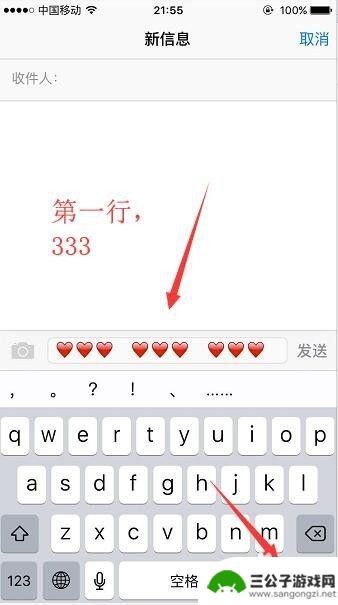
2.第一行编辑好之后,换行。第二行爱心数量 112,中间隔开的用空格键隔开
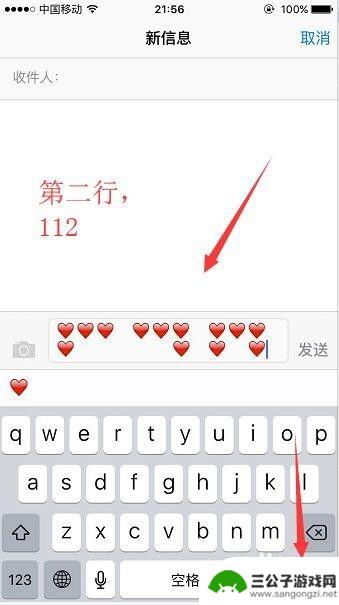
3.同上一步编辑好一行之后换行,第三行爱心数量 332
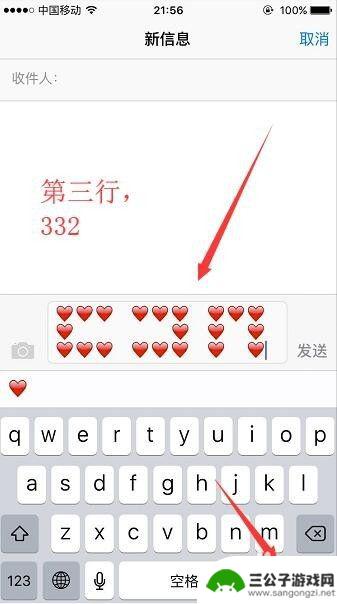
4.然后 第四行爱心数量 112
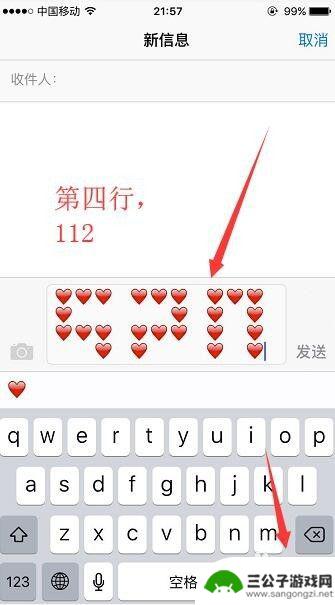
5.第五行也就是最后一行爱心数量 333,爱心520大功告成
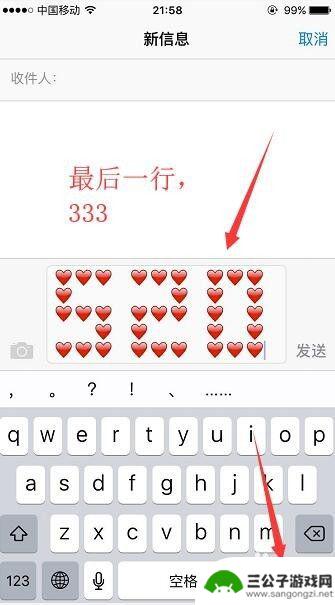
6.然后长按这个520爱心,选择拷贝
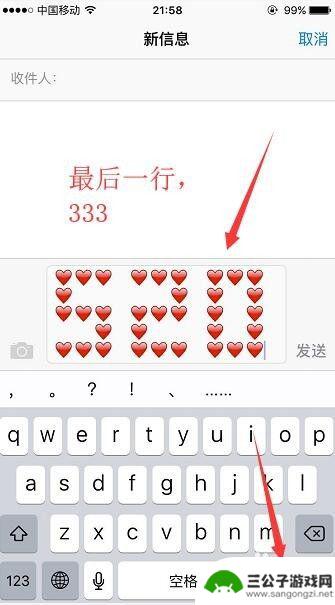
7.这个时候就可以打开微信了,点开表白对象的微信。长按编辑栏粘贴出爱心520图形
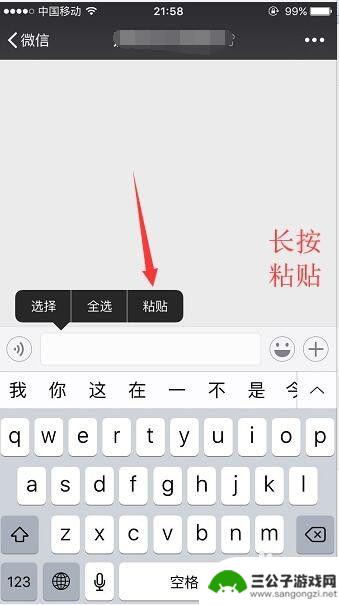
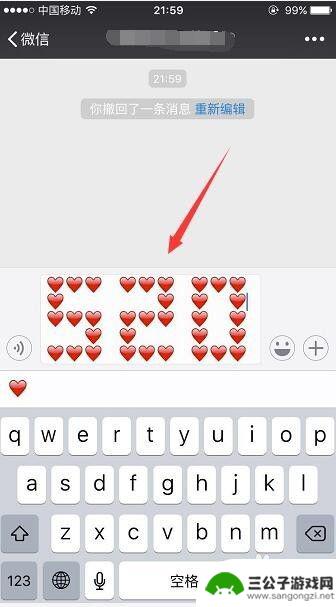
8.最后一步点击 发送,你的浪漫表白爱心520发送成功^_^
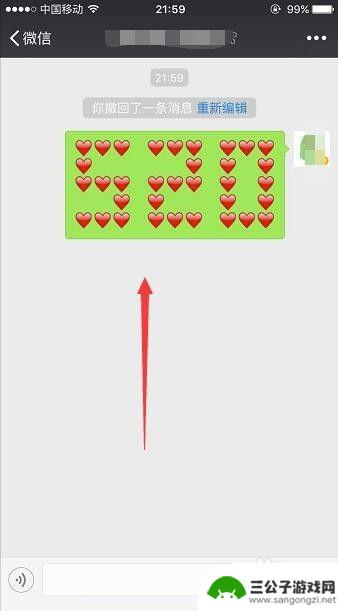
以上就是手机爱心怎么编辑图案的步骤,希望对需要的用户有所帮助。
热门游戏
-

手机编辑图片加文字怎么弄 手机图片添加文字的方法
在现代社交媒体和数字时代,手机编辑图片并添加文字已经成为一种非常流行的趋势,无论是在微信、微博、Instagram还是Facebook等社交平台上,人们都喜欢利用手机编辑器对图...
2024-03-28
-

抖音发视频怎么编辑文案(抖音发视频怎么编辑文案呢)
很多朋友问到关于抖音发视频怎么编辑文案的相关问题,小编就来为大家做个详细解答,供大家参考,希望对大家有所帮助!1发抖音怎么配文字和声音?1.因为剪映是抖音官方推出的视频编辑剪辑应用...
2023-09-26
-
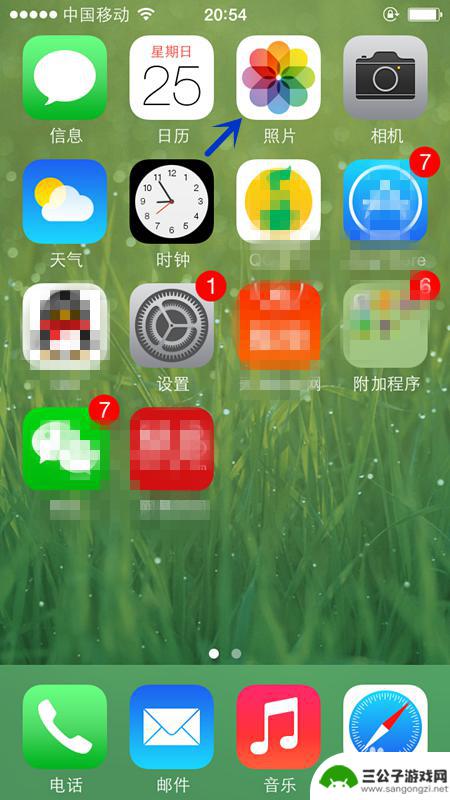
手机如何编辑美国图片 iPhone怎样编辑照片
在当今社交媒体盛行的时代,拍照已经成为人们生活中的一种习惯,而如何通过手机编辑美国风格的照片,成为了许多人关注的话题。iPhone作为一款功能强大的智能手机,其拍照和编辑功能备...
2024-03-30
-
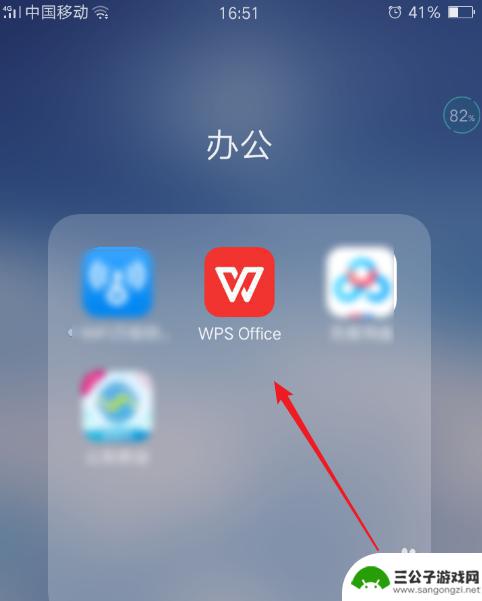
文档怎么编辑表格手机 手机如何编辑excel表格文件
在如今信息爆炸的时代,文档编辑已经成为我们日常工作不可或缺的一部分,而随着移动办公的普及,手机成为了我们最常用的工具之一。手机如何编辑Excel表格文件呢?手机上的Excel编...
2024-11-14
-
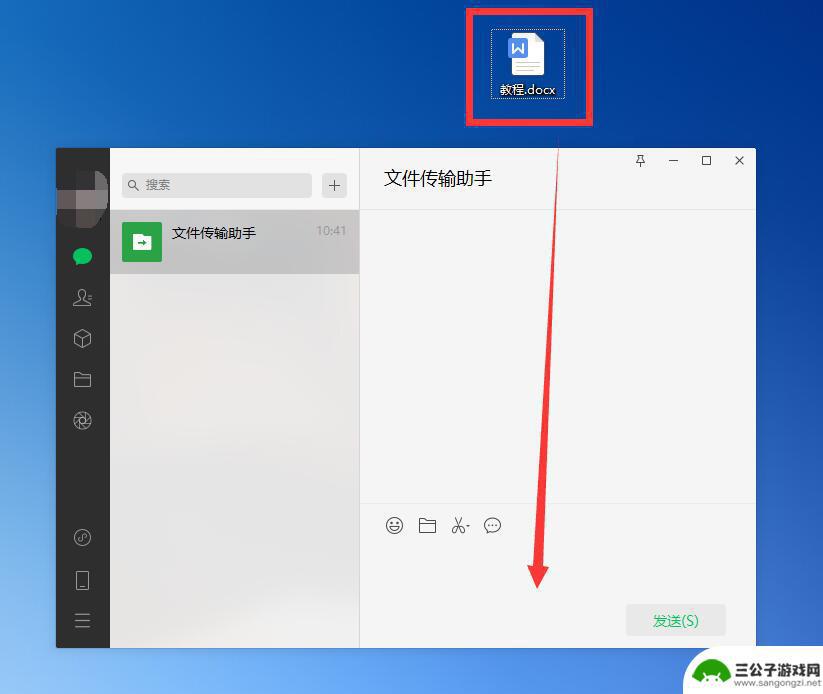
手机如何编辑微信电脑文件 如何在手机微信上编辑word文档
手机如何编辑微信电脑文件,如今,手机已经成为了人们日常不可或缺的工具,尤其是微信这种聊天软件更是深受大众喜爱,虽然微信的功能越来越完善,但一些操作却需要在电脑上完成,比如需要编...
2023-09-04
-

苹果手机怎样剪辑中间视频 iPhone如何剪辑视频中间
苹果手机自带的视频编辑功能让用户可以轻松地剪辑和编辑视频,包括剪辑视频中间部分,用户可以在iPhone上使用内置的iMovie应用或者其他第三方视频编辑应用来实现这一功能。通过...
2024-08-18
-

iphone无广告游戏 如何在苹果设备上去除游戏内广告
iPhone已经成为了人们生活中不可或缺的一部分,而游戏更是iPhone用户们的最爱,让人们感到困扰的是,在游戏中频繁出现的广告。这些广告不仅破坏了游戏的体验,还占用了用户宝贵...
2025-02-22
-

手机图片怎么整体缩小尺寸 如何在手机上整体缩小照片
如今手机拍照已经成为我们日常生活中不可或缺的一部分,但有时候我们拍摄的照片尺寸过大,导致占用过多存储空间,甚至传输和分享起来也不方便,那么如何在手机上整体缩小照片尺寸呢?通过简...
2025-02-22














